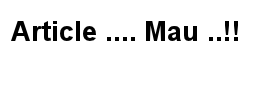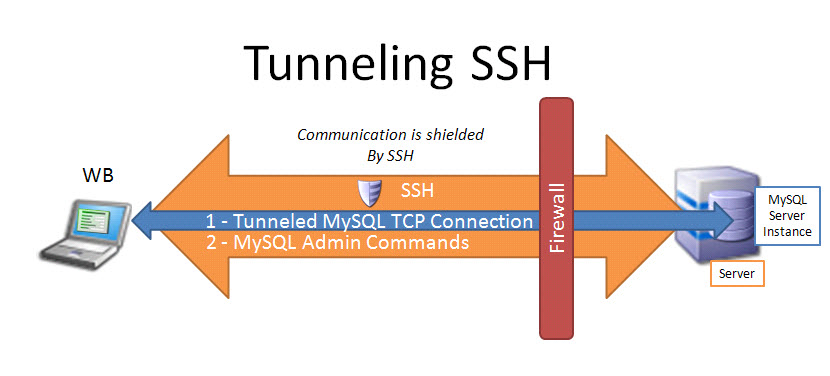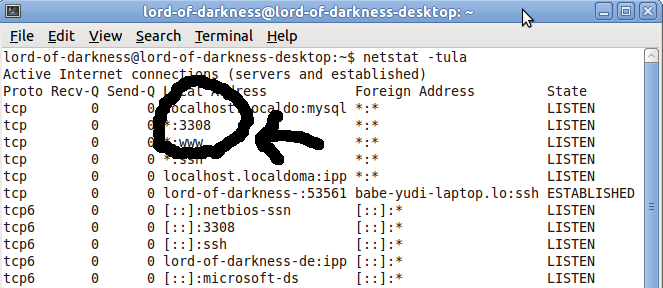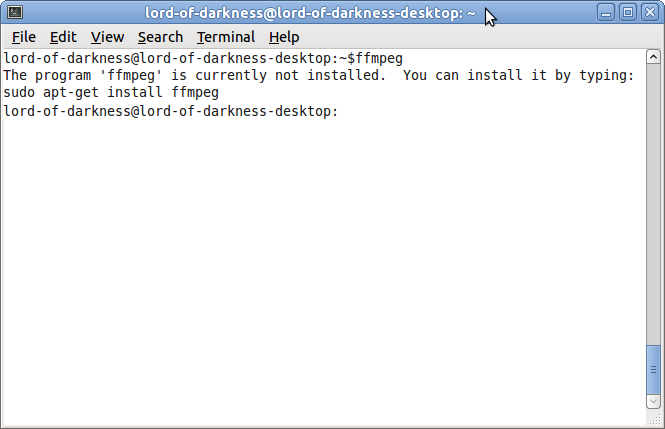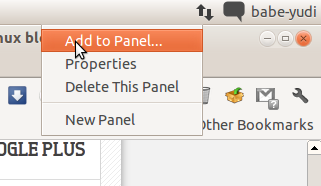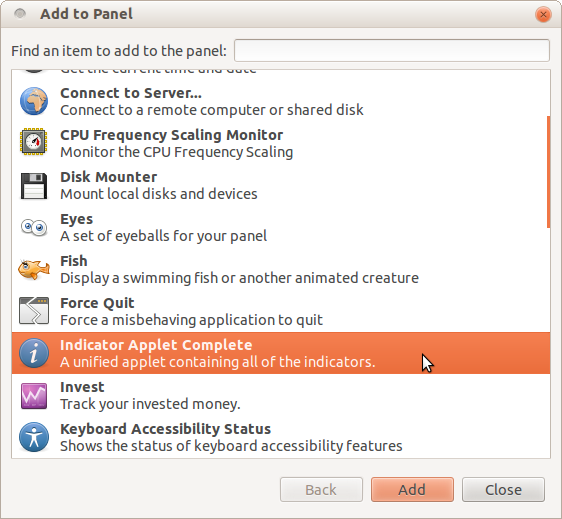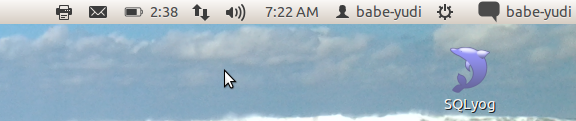You are viewing the category: Sistem Operasi
Mysql Tunneling di ubuntu
Koneksi mysql melalui port 3306 di jaringan sangatlah tidak aman, kalau di tangkap dengan wireshark maka segala data koneksi akan bisa dilihat dengan mata telanjang. ada beberapa teknik yang bisa dilakukan agar data koneksi yang dikirim lewat jaringan terbungkus secara aman. salah satunya adalah dengan teknik tunneling. Tunneling adalah salah satu teknik yang digunakan untuk membuat pipa penghubung antara dua koneksi. Data dibungkus dengan bantuan SSH sehingga data yang dikirim adalah data enkripsi.
Sumber gambar : http://mikefrank.wordpress.com
oke cukup sudah teorinya….langsung aja ke pokok permasalahnnya.
hal-hal yang mesti dipersiapkan adalah :
1. Server diinstall ssh server dan buat satu user yang dapat digunakan untuk koneksi dari client.
2. client diinstall ssh client atau bisa menggunakan putty
#ssh -g -L3366:198.2.3.100:3308 lord-of-darkness@198.2.3.100
lord-of-darkness@198.2.3.100’s password:xxxxxxx
jika koneksi berhasil maka
lord-of-darkness@lord-of-darkness-desktop:~$
selenjutnya cek apakah tunneling telah tersedia dengan perintah netstat
lord-of-darkness@lord-of-darkness-desktop:~$netstat -tula
pada gambar diatas (lihat pada lingkaran) menunjukkan bahwa ada koneksi mysql … Read the rest
Membuat virtual host di ubuntu
Kadangkala kita mengingikan perlakukan berbeda untuk masing-masing web yang kita buat. Misalkan dalam kasus program yang kita buat merupakan program php yang lumanya lama yang sebelumnya disetting untuk variabel globablnya on, sedangkan php versi 4 keatas, variabel globalnya secara default adalah off. Tentunya untuk sebagian programmer pemula ini merupakan kerja keras untuk merubah seluruh program agar bisa menyesuaikan dengan aturan baru dari setting php. alternatif mdah yang dapat dilakukan adalah dengan membuat virtual host yang memungkinkan kita melakukan setting berbeda untuk halaman web tertentu.
oke …cukup jelas rasanya duduk persoalan mengapa virtual host ini di perlukan!
sekarang langsung saja kita pada pembahasan utama. Berikut ini adalah langkah-langkah yang dapat dilakukan untuk menerapkan virtual host
langkah 1:
edit file /etc/apache2/sites-available/default
tambahkan :
Alias /babe/ “/usr/share/apache2/babe/”
<Directory “/usr/share/apache2/babe/”>
Options Indexes MultiViews FollowSymLinks
AllowOverride None
Order deny,allow
Deny from all
Allow from 127.0.0.0/255.0.0.0 ::1/128
<IfModule mod_php5.c>
php_flag register_globals On
</IfModule>
</Directory>
Bagaimana menggabungkan banyak file MP3 dalam satu folder (misalkan 64 file MP3 dalam satu folder)
Kadangkala kita menginginkan menggabung banyak file dalam satu folder. tujuannya adalah untuk mencipatakan file mp3 yang bisa didengar secara terus menerus tanpa putus atau untuk mengkelompokkan lagu berdasarkan penyanyinya :
misalkan kita punya 64 file mp3 di direktori lagu
Langkah pertama yang harus dilakukan adalah membuat file gabung_MP3WRAP.mp3 dari 2 file mp3 :
caranya ambil secara acak 2 file dalam direktori yang akan digabungkan filenya, kemudian gabungkan 2 file(misalkan file yang terpilih adalah file1.mp3 dan file2.mp3) tersebut dengan perintah
#mp3wrap gabung.mp3 file1.mp3 file2.mp3
maka akan tercipta file gabung_MP3WRAP.mp3
pindahkan file gabung_MP3WRAP.mp3 ke folder sebelum folder lagu.
kemudian pindahkan 2 file yang telah digabung tadi ke lokasi folder lainya. Langkah Selanjutnya mengabungkan file mp3 lainnya(sisa 62 file mp3) dengan cara menggunakan script join.sh.
Ketikkan script berikut ini dalam text editor :
#!/bin/bash
SAVEIFS=$IFS
IFS=$(echo -en “\n\b”
FILES=lagu/*.mp3
for f in $FILES
do
mp3wrap -a gabung_MP3WRAP.mp3 “$f”
done
IFS=$SAVEIFS
kemudian simpan … Read the rest
Mengabungkan beberapa file MP3 di Ubuntu dengan mp3wrap
Di ubuntu, kita dapat menggunakan program “mp3wrap” untuk mengabungkan dua atau lebih file mp3 mejadi satu file mp3.
Untuk menggunakan program “mp3wrap”, langkah pertama yang harus dilakukan adalah menginstall program ini yaitu dengan cara :
#sudo apt-get install mp3wrap
Setelah proses instalasi selesai, maka langkah selanjutnya adalah menggunakan aplikasi ini :
misalkan kita akan mengabungkan 3 file mp3 (1.mp3, 2.mp3 and 3.mp3 ), caranya adalah:
#mp3swrap gabungan.mp3 3.mp3 2.mp3 1.mp3
maka akan tercipta file gabungan.mp3 yang merupakan gabungan dari file 3.mp3, 2.mp3 dan 1.mp3
Sumber : http://babeyudi.wordpress.com/2009/06/19/join-mp3-tracks-into-a-single-mp3-in-ubuntu/
Bagaimana mengkonversi file FLV ke file AVI atau MPEG menggunakan ffmpeg di Ubuntu
gambar di atas menunjukkan bahwa librari ffmpeg telah ter-install,
Indikator Daya atau Ikon baterai tidak tampil di menu bar setelah upgrade ubuntu 11.10 ke ubuntu 12.04
4. well done. berhasil…!. semoga article ini dapat membantu… Read the rest